この記事ではナレッジパネル上にある写真の「削除依頼」について解説しています。
グーグルマップでお店の名前を検索すると、お店の情報が並ぶ「ナレッジパネル」が表示され、お店に関する写真も閲覧できます。以下の赤枠で囲った部分です。
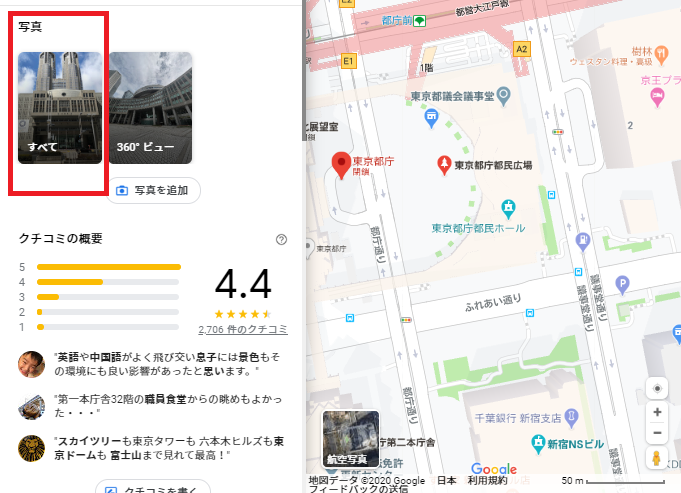
出典「Googleマップ」上で「都庁」と検索した画面「ナレッジパネル」※赤枠加工
ここに投稿されている写真にはユーザーが投稿したものもあります。お店の外観や内装の写真であれば良いのですが、中には関係のない写真まで掲載されていることがありますよね。
グーグルマップ上には素敵な写真も多いですが、ユーザー提供の写真でお店に対する「誤解」を招いてしまうことだけは避けたいところです。また、「プライバシー上の問題」が発生する恐れもあります。
そこで今回解説するのはグーグルマップ上の写真を削除を依頼する方法です。
削除に必要な知識と削除依頼方法、削除できない場合の対処方法について解説していきますよ。

グーグルマップ上の問題の写真に対処していきましょう。
また、グーグルマップ上の写真には以下の2種類あります。
- 店内、外装などの写真
- ストリートビュー(360°ビュー)
今回解説するのは「写真」の削除依頼方法です。

ストリートビューの問題の報告方法については下記の記事で詳しく解説していますので、そちらをご参照ください。
それでは解説していきます。
削除依頼前に基本を!写真の「種類」について

グーグルマップの写真の削除を依頼する前に、基本的な知識を押えておきましょう。
まず、グーグルマップのナレッジパネル上に掲載されている写真には以下の3種類(360°ビュー除く)があります。
- ユーザーが投稿したもの
- 店舗のオーナーが「グーグルマイビジネス」から追加したもの
- 他のサイトにアップロードされた写真からグーグルが自動的に取得し、追加・表示しているもの
このうち、2番目の「グーグルマイビジネス」から投稿した写真は店舗のオーナー自身が投稿した写真ですので、以下の手順で簡単に削除できます。
- STEP1「グーグルマイビジネス」にログインパソコンで「グーグルマイビジネス」にログインし、管理するリスティングを選ぶ
- STEP2写真を削除メニューバーから削除を選び、削除する写真をクリック、右上のゴミ箱アイコンをクリックして削除

オーナー以外の方は次章を参考に画像を報告しましょう。
問題は1番目と3番目の写真です。こちらは「他人」が投稿した写真となりますので、「問題の報告」が必要となります。2つの例に分けて詳しく解説しています。
ユーザーが投稿した写真
グーグルマップのナレッジパネル上から閲覧できる写真は、大半がこの「ユーザーが投稿した写真」です。この写真を削除するためには「削除依頼」が必要になります。
ただし、どんな写真でも削除依頼できるわけではなく、依頼できる「基準」が存在します。
グーグルのヘルプにも以下のような記載がありました。
ユーザーがアップロードした写真が Google マップの写真に関するポリシーに違反している場合は、その写真の削除をリクエストできます。
ここから分かる通り、削除を依頼できるのは「ポリシー違反」の場合です。まずは問題の写真がポリシーに違反していないか確かめてみましょう。
そのポリシーには以下のようなものがあります。
- スパムと虚偽のコンテンツ
- 関連性のないコンテンツ
- 違法なコンテンツ
- 露骨な性的表現を含むコンテンツ
- 不適切なコンテンツ
- 危険なコンテンツおよび中傷的なコンテンツ
- なりすまし
- 利害に関する問題
参考Google「マップユーザーの投稿コンテンツに関するポリシーヘルプ」
上記のコンテンツはグーグルのポリシーで禁止されている違反コンテンツです。該当するものを選び、それを根拠に削除を依頼していきましょう。

例えば、問題とする写真が「間違った写真情報」である場合、「関連性のないコンテンツ」に該当すると考えられます。

写真に顔が写り込んでいる場合はどのようなポリシーに違反していますか?

ポリシー上では直接「プライバシー」に関する規定もあります。
ご近所の方への配慮を常に心がけ、識別可能な人物が写っている写真や動画は、撮影された本人の許可なく投稿しないでください。

このように、顔が識別可能な人物を許可なく投稿することは禁止されていますので、顔が写り込んでいる場合は規約違反となることが分かります。
また、このポリシーには以下のような記載があります。
禁止されているコンテンツのガイドラインに加えて、写真と動画には次の要件が適用されます。(中略)主たる被写体と場所の間に関連性がないコンテンツは、削除される場合があります。
このように、関連性のないコンテンツは削除される場合があるとしています。「間違った写真情報」は削除される可能性が高いのでご安心ください。

詳しい削除依頼方法は次章で紹介します。
グーグルが自動的に取得、追加・表示している写真
画像の中にはグーグルが自動的に取得したものもあります。ナレッジパネルのヘルプにも以下のような記載がありました。
ナレッジパネルに表示される画像についても、さまざまな情報源から取得している場合があります。画像の取得元が個人であることもあります。(中略)ウェブから自動的に画像が取得されたりすることもあります。
このように、ユーザーが投稿したものだけではなく、グーグルが自動で取得した画像が掲載されているケースがあることが分かります。

そのような写真は「サイト名」「URL」「ページを表示」といった項目も掲載されています。ポータルサイトやSNSから自動で追加するケースが多いようです。
このような写真についても先ほどと同様のポリシーが適用されるので、ポリシー違反として報告が可能です。

詳しくは次章をご覧ください。
ただし、画像を管理するサイトはグーグルではありません。グーグルはWeb上の画像を自動的に取得して掲載しているに過ぎないのです。
つまり、グーグルに問い合わせてナレッジパネルからの「除外」が依頼できても、画像の完全な削除は不可能です。
どうしてもネット上から完全に画像を削除したい場合は各サイトに直接問い合わせて削除を依頼してください。
グーグルマップに写真の削除依頼をする方法【パソコン・スマホ】

問題の写真に対して削除(除外)依頼をする方法は極めて簡単です。以下の手順で「問題の報告」を行いましょう。
- STEP1問題の画像を表示グーグルで施設名を検索し(グーグルマップを利用して店舗にピンを刺して)ナレッジパネルを表示させ、問題の写真を表示
- STEP2「問題の報告」画像の左上にある「三点」のアイコンをクリックして「問題の報告」をクリック
- STEP3報告用フォームの記入「この写真についてご報告いただいた理由をお知らせください。」と表示されるので、選択肢の中から適切な報告理由を選択(「写真や動画の場所が異なる」「プライバシーに関する懸念」など)/メールアドレスを記入し、reCAPTCHAを確認し、送信
スマホの場合はアプリやブラウザから報告できます。
- STEP1
- STEP2「この写真を報告」画像の左上にある「三点」のアイコンをタップして「この写真を報告」をタップ
- STEP3選択肢から報告理由選択「この写真の問題点を選択してください。」と表示されるので、選択肢の中から適切な報告理由を選択(「間違った場所」など)
ブラウザ上からでも報告ができます。
- STEP1問題の画像を表示グーグルで施設名を検索してナレッジパネルを表示させ、問題の写真を表示
- STEP2旗アイコンをタップ画像の右上にある「旗マーク」のアイコンをタップ
- STEP3選択肢から報告理由選択「このコンテンツの問題点」と表示されるので、選択肢の中から適切な報告理由を選択(「写真や動画の場所が異なる」など)し、「REPORT」をタップ
アプリ版との違いは選択肢に「その他」と「記入欄」があることです。状況を詳細に説明したい方は、「その他」の項目があるパソコン版とスマホブラウザ版の削除依頼方法を活用しましょう。
写真が削除できない場合の対処方法

削除には時間がかかります。
報告された写真は審査され、場合に応じてビジネス プロフィールから削除されます。写真の審査が完了するまでには、数日かかることがあります。
このように、報告しても写真はすぐには削除されません。削除されるまで1週間程度は待ってみましょう。
また、削除の反映にも時間がかかる可能性があります。こちらはクローラーとキャッシュの関係上、仕方がないものですので、報告したら1~2週間程度は様子を見てみましょう。
それでも削除されない場合は残念ですが、削除依頼が失敗している可能性があります。もう一度、「その他」を選択して状況を詳しく説明して報告するなどして、削除を依頼してみましょう。
また、もし問題の写真がプライバシーの権利を侵害するものである場合はプロバイダ責任制限法に基づき、送信防止措置依頼書を提出して写真の削除を要請することもできます。
「送信防止措置依頼書」とは、ネット上のコンテンツの強制的な削除を依頼する法的な要請書です。以下の宛先には以下の通りです。
詳しい書き方は下記の記事で紹介します。
法的な措置なので、弁護士に協力を求めても良いでしょう。
まとめ
今回解説した内容の要点をまとめると以下のようになります。
- STEP1ポリシー違反の有無の確認ポリシーに違反している点があればそれを根拠に「ポリシー違反」として削除依頼ができるので、まずは写真上のポリシー違反箇所を探す
- STEP2Googleマップ上で問題報告Googleマップ上の「問題の報告」から写真上の問題箇所(ポリシー違反箇所)を選択し、報告
上記の写真の削除は可能となっていますので、まずは「ポリシー違反」が発生しているか確認するところから始めましょう。










コメント